1、我们登录一台服务器,打开网页后台管理,然后输入如图中所示,一些修改文字内容,然后点“提交”;

2、网页弹出“修改成功!”提示,这说明我们的参数修改提交过程成功(注意,只是提交过程成功);

3、仔细一看,刚才添加修改的内容文字并没有出现,也就是说,提交未成功,数据未被写入网站data数据库里;

4、开始解决它,首先,进入服务器的网页存储文件夹,如图,右键单击它,再左键单击“属性(R)”;
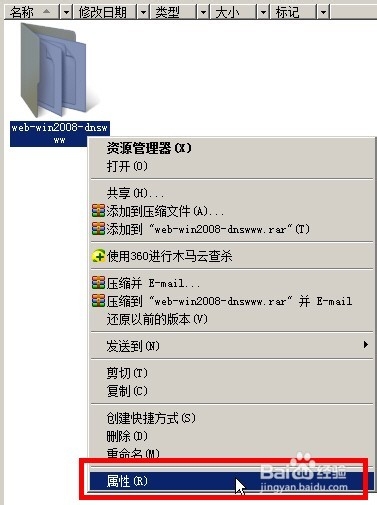
5、接着点“安全”(很多人这里就错,点“共享”。这是不对的),然后点“编辑(E)”;

6、弹出安全选项权限对话框,单击“添加(D)”,注意,不是点“Users”;

7、接着弹出“选择用户或组”对话框,我们再单击“高级(A)”;

8、弹出“选择用户或组”对话框,再点“立即查找(N)”;

9、在“搜索结果(U)”下面,找到Everyone,单击它;
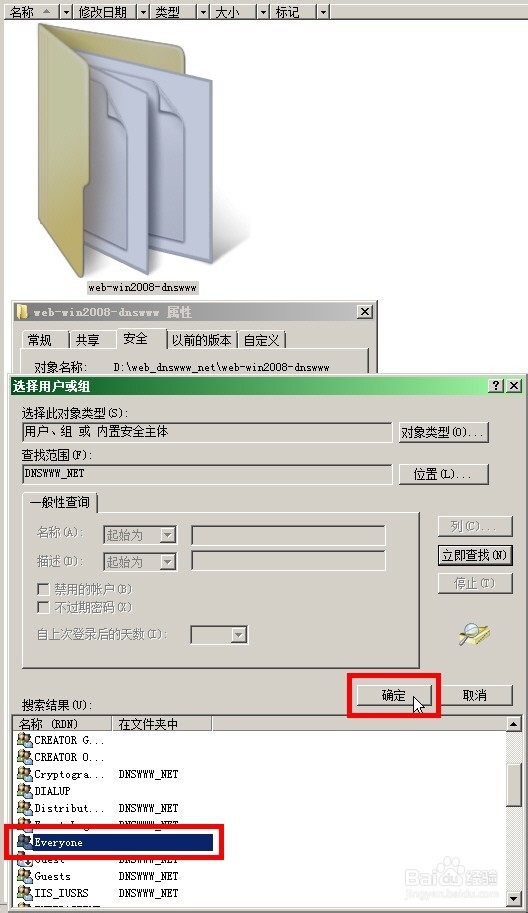
10、选定Everyone后,单击“确定”;

11、然后勾选Everyone的允许权限,如图勾选项目即可,不要勾错了,否则你的服务器会出现重大安全隐患;
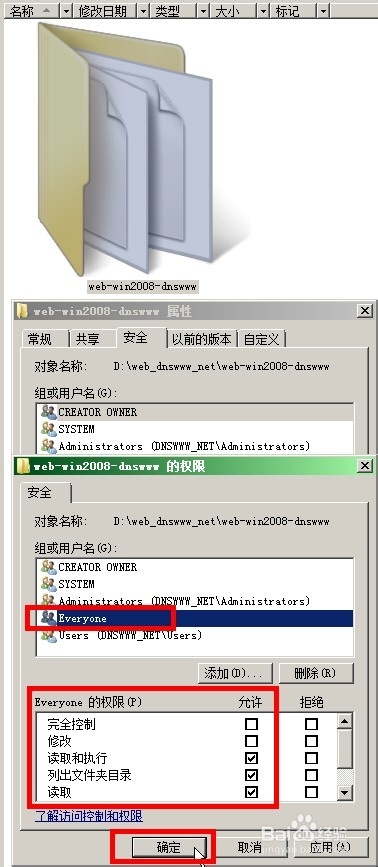
12、最后,再次单击“确定”结束设置;
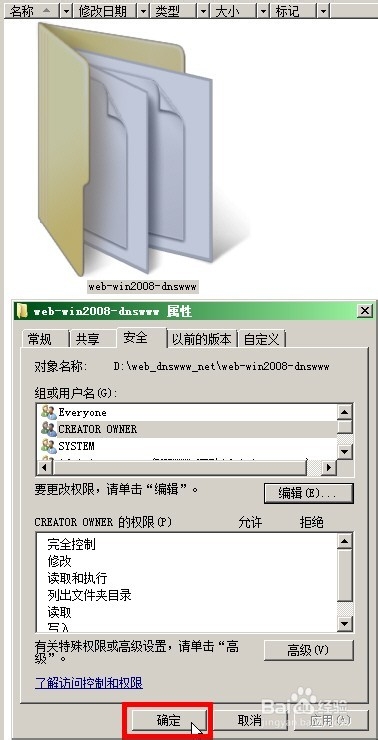
13、再回到网页后台,输入修改内容,点提交,还是提示“修改成功”;

14、最后查看网页更改结果:后台数据显示修改成功,修改的内容登入进去了,至此,网站网页后台提交无法修改更新数据内容解决问题解决。
